Win10系统为什么不显示图片缩略图?如何解决win10不显示图片缩略图问题
细心的用户在Windows10系统中发现图片只显示图标,而不显示缩略图,虽说没有图片可以正常打开,但是如果一个文件夹内文件很多,不显示缩略图不利于查找,那么如何解决win10不显示图片缩略图问题?小编跟随小编步骤看看具体解决方法。
具体方法如下:
1、在Windows10系统中,我们依次点击“开始/Windows系统/控制面板”菜单项。
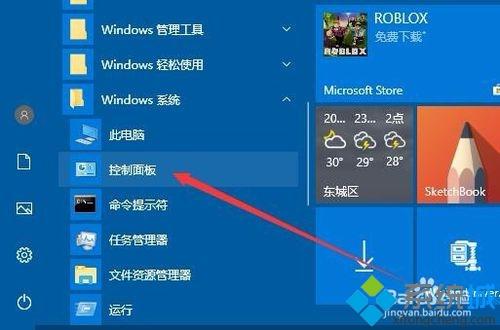
2、这时会打开Windows10的控制面板窗口,在窗口中找到“文件资源管理器选项”图标。
3、这时就会打开文件资源管理器的窗口了,在窗口中点击“查看”选项卡。
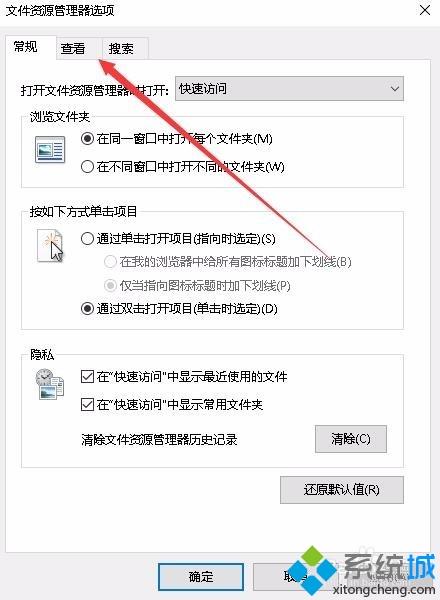
4、在打开的查看窗口中,我们找到并取消“始终显示图片,从不显示缩略图”前面的勾选。
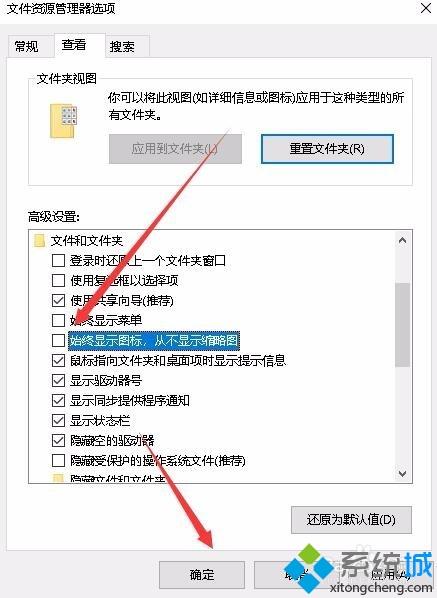
5、如果通过上面的设置还是不行的话,我们可以右键点击系统盘盘符,然后在弹出菜单中选择“属性”菜单项。
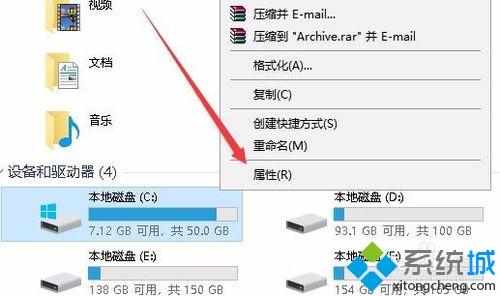
6、接着就会打开系统盘的属性窗口,在窗口中我们点击“磁盘清理”按钮。
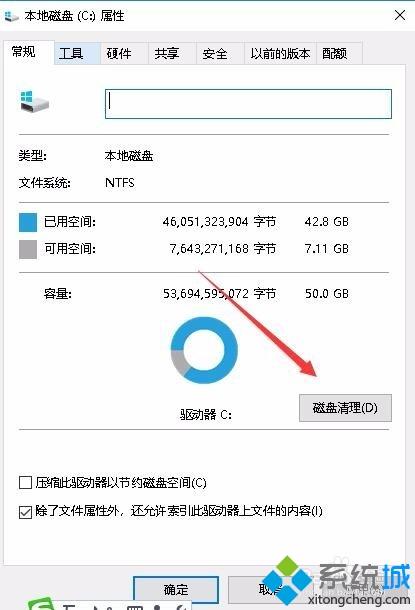
7、接下来在打开的磁盘清理窗口中,我们勾选 “缩略图”前面的复选框,最后点击确定按钮。
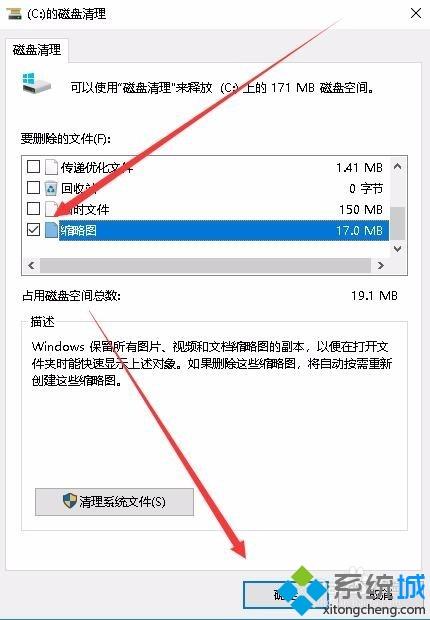
8、接着就会弹出一下确认删除文件的提示,点击“删除文件”按钮就可以了。
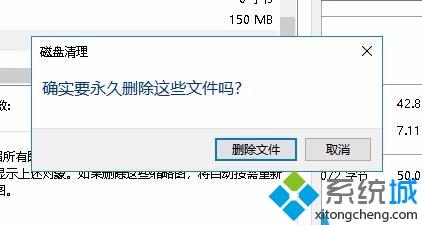
win10系统文件夹图片没有缩略图显示出来,我们要找一个图的话,是比较费力的。如果你遇到一样故障问题,不妨试试以上教程来解决!
我告诉你msdn版权声明:以上内容作者已申请原创保护,未经允许不得转载,侵权必究!授权事宜、对本内容有异议或投诉,敬请联系网站管理员,我们将尽快回复您,谢谢合作!










